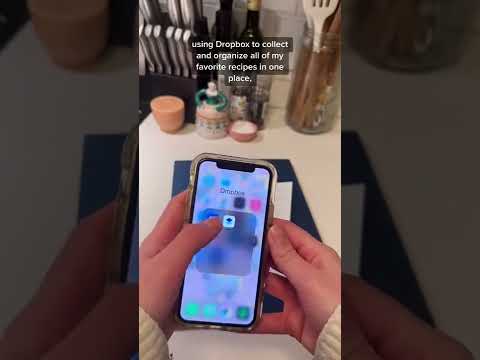Acest wikiHow vă învață cum să editați numărul de telefon din profilul dvs. Viber și să verificați un număr nou fără a pierde din istoricul chat-ului, utilizând Android.
Pași

Pasul 1. Deschide Viber Messenger pe Android
Pictograma Viber arată ca un balon violet cu un telefon alb în el. O puteți găsi în meniul de aplicații Android.

Pasul 2. Atingeți pictograma ☰ din partea stângă sus
Meniul profilului dvs. va aluneca din partea stângă.

Pasul 3. Atingeți Setări
Aceasta vă va deschide meniul Setări pe o pagină nouă.

Pasul 4. Atingeți Cont
Aceasta vă va deschide Setările contului pe o pagină nouă.

Pasul 5. Apăsați Schimbați numărul de telefon
Această opțiune vă va permite să vă editați numărul de telefon în contul Viber.

Pasul 6. Atingeți CONTINUAȚI sub titlul „Număr de telefon nou”
Această opțiune vă permite să vă schimbați numărul de telefon fără a pierde din istoricul chatului sau din datele de contact.
Alternativ, puteți atinge CONTINUA sub rubrica „Număr de telefon nou și dispozitiv nou”. Această opțiune vă va permite să faceți o copie de rezervă a datelor înainte de a schimba dispozitivele.

Pasul 7. Atingeți CONTINUAȚI în fereastra pop-up
Acest lucru vă va permite să vă schimbați numărul pe o pagină nouă.

Pasul 8. Introduceți noul număr de telefon
Atingeți câmpul „Număr de telefon” și introduceți noul număr de telefon aici.
Asigurați-vă că includeți codul de țară corect la începutul numărului sau selectați țara din meniul derulant

Pasul 9. Apăsați butonul violet CONTINUARE
Va trebui să confirmați noul număr de telefon într-o fereastră pop-up.

Pasul 10. Atingeți DA în fereastra pop-up de confirmare
Acesta va trimite un mesaj SMS către noul dvs. număr de telefon cu un cod de verificare din 6 cifre.

Pasul 11. Introduceți codul de verificare din 6 cifre
Găsiți codul de verificare în mesajul text automat de la Viber și introduceți-l aici. Acest lucru vă va verifica și activa automat noul număr.